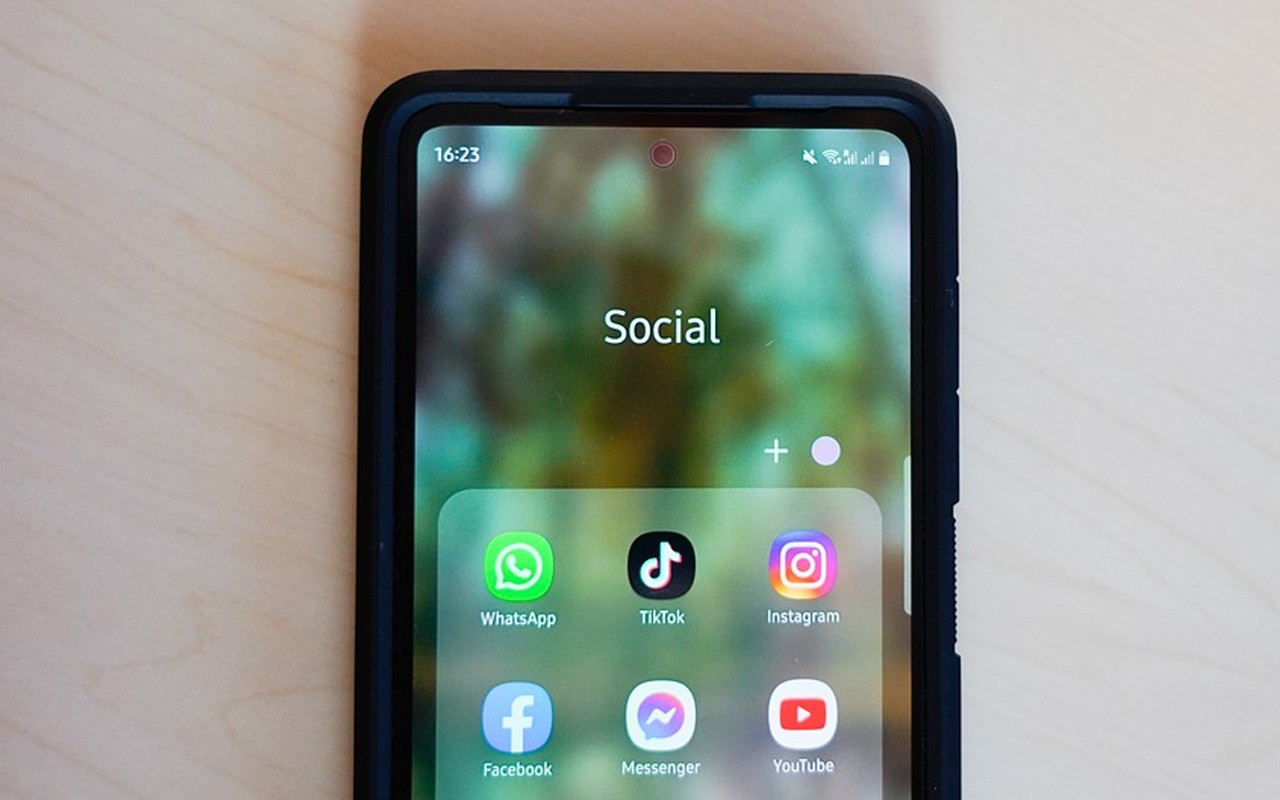
Gadgetren – Beberapa waktu lalu, mulai ramai yang memperbincangkan bahwa kini pengguna dapat memunculkan fitur Caption otomatis di aplikasi TikTok.
Bagi kamu yang belum mengetahuinya, fitur Caption mempunyai fungsi untuk membantu pengguna yang menyandang distabilitas dengan keterbatasan pendengaran agar dapat memaknai isi yang terdapat pada video di TikTok.
Dengan fitur Caption, memungkinkan omongan atau obrolan orang yang berada di dalam video yang diterjemahkan dalam bentuk sebuah teks seperti subtitle sehingga memudahkan pengguna disabilitas untuk menikmati video yang hadir di TikTok.
Cara Memunculkan Caption Secara Otomatis
- Buka aplikasi TikTok dan login akun
- Pilih menu Profile berikon orang pada bagian kanan bawah
- Pilih menu Options berikon tiga garis pada bagian kanan atas
- Pada menu pop-up yang muncul, pilih Settings and privacy
- Pilih menu Accessibility pada bagian Content & Activity
- Tekan toggle Always show auto-generated captions hingga berwarna hijau
- Selamat, fitur Caption otomatis akan aktif
Dengan aktifnya fitur Caption otomatis akan membuat obrolan yang ada di di video menjadi bentuk teks secara otomatis. Meskipun kecerdasan buatan dari TikTok dapat mengonversi suara menjadi teks dengan baik, namun terkadang bisa saja terjadi kesalahan pada saat Caption dimunculkan.
Selain itu, fitur Caption otomatis baru mendukung audio berbahasa Inggris dan Jepang saja. Dengan begitu Caption tidak akan muncul apabila kamu berbicara dengan Bahasa Indonesia, Jerman, Korea Selatan, atau lainnya.
Untungnya kamu dapat membuat Caption secara manual agar muncul teks di video yang memudahkan pengguna lain untuk menikmati percakapan.
Cara Membuat Caption secara Manual
- Tekan Create yang berikon + di bagian tengah bawah aplikasi TikTOk
- Klik tombol Record berikon bulat merah untuk merekam video secara langsung
- Atau kamu juga bisa ambil video dari Gallery handphone
- Setelah selesai, tekan tombol Add Text berikon Aa di bagian bawah
- Selanjutnya, tambahkan teks pada setiap bagian video yang ingin ada Caption
- Lihat Preview video untuk memastikan bahwa Caption benar-benar muncul
- Apabila sudah sesuai harapan, maka tekan tombol Next di pojok kanan bawah untuk mengunggah video tersebut
- Masukkan status, hashtag, mention, lokasi, dan lainnya
- Tekan tombol Post untuk mempublikasikan
Bisa dibilang pembuatan Caption secara manual memang bisa sebagai pengganti menampilkan subtitle atau teks secara akurat dengan ucapan atau obrolan yang muncul di video. Namun cara ini cukup melelahkan apabila percakapan yang ditampilkan banyak dan durasi videonya lama.
Sementara jika memunculkan Caption secara otomatis memang bisa dibilang praktis. Sayangnya masih terbatas di dua bahasa dan terkadang terjemahannya tidak akurat. Jadi kamu bisa menimbang pilihan terlebih dulu sebelum menggunakan Caption manual atau otomatis.











Tinggalkan Komentar